Speechify iOSアプリはテキストを音声に変換し、読書のアクセシビリティと効率を向上させます。このガイドでは、アプリのダウンロードから主要機能の探索、さらには高度な設定まで、Speechifyのテキスト読み上げ機能を最大限に活用するためのすべてをカバーします。
Speechify iOSアプリへのアクセス方法
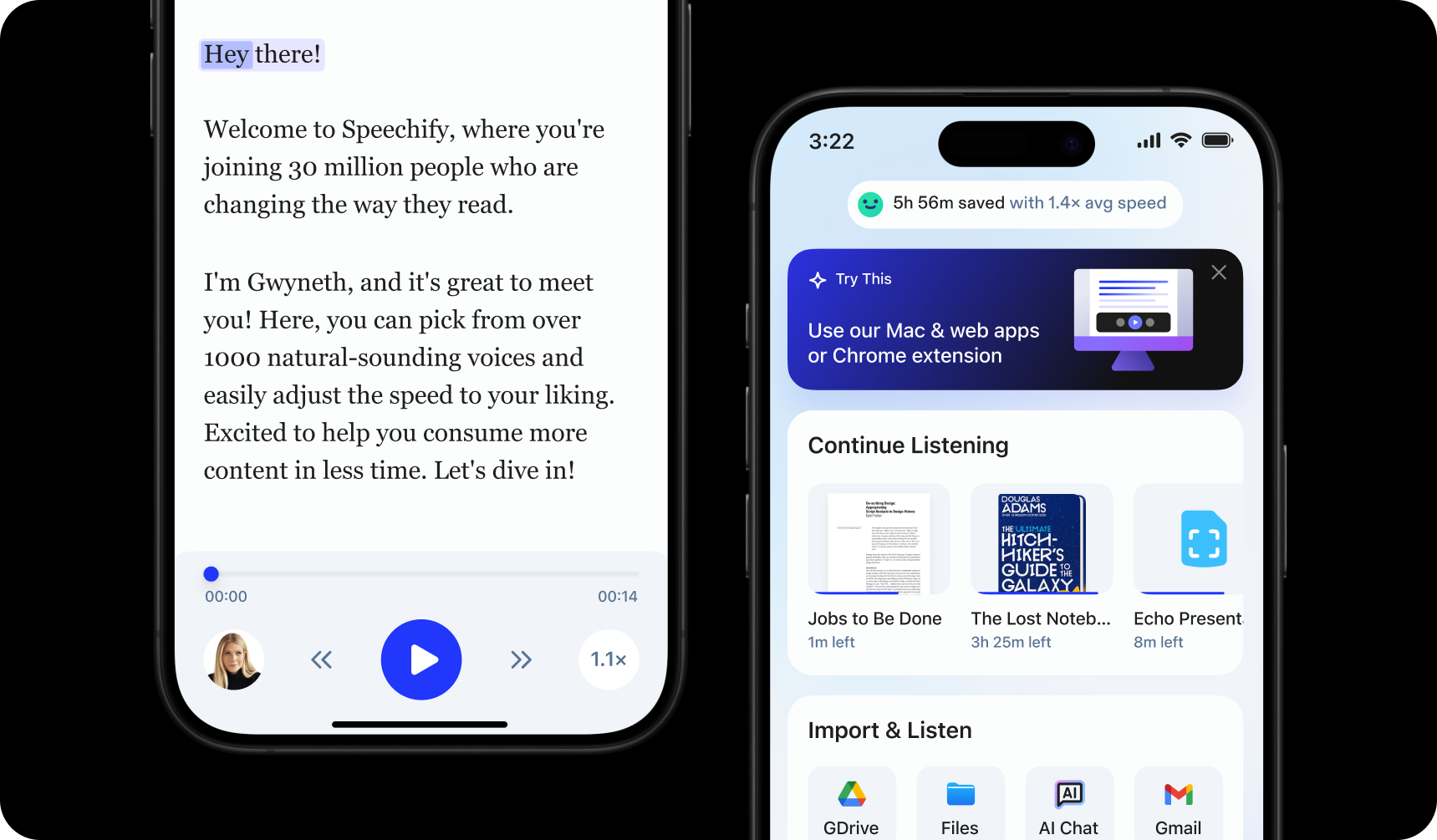
Speechify iOSアプリを使い始めるには、以下の手順に従ってインストールしてください:
- App StoreからSpeechify iOSアプリをダウンロードします。
- アカウントにサインアップします。
Speechify iOSアプリにテキストをアップロードする方法
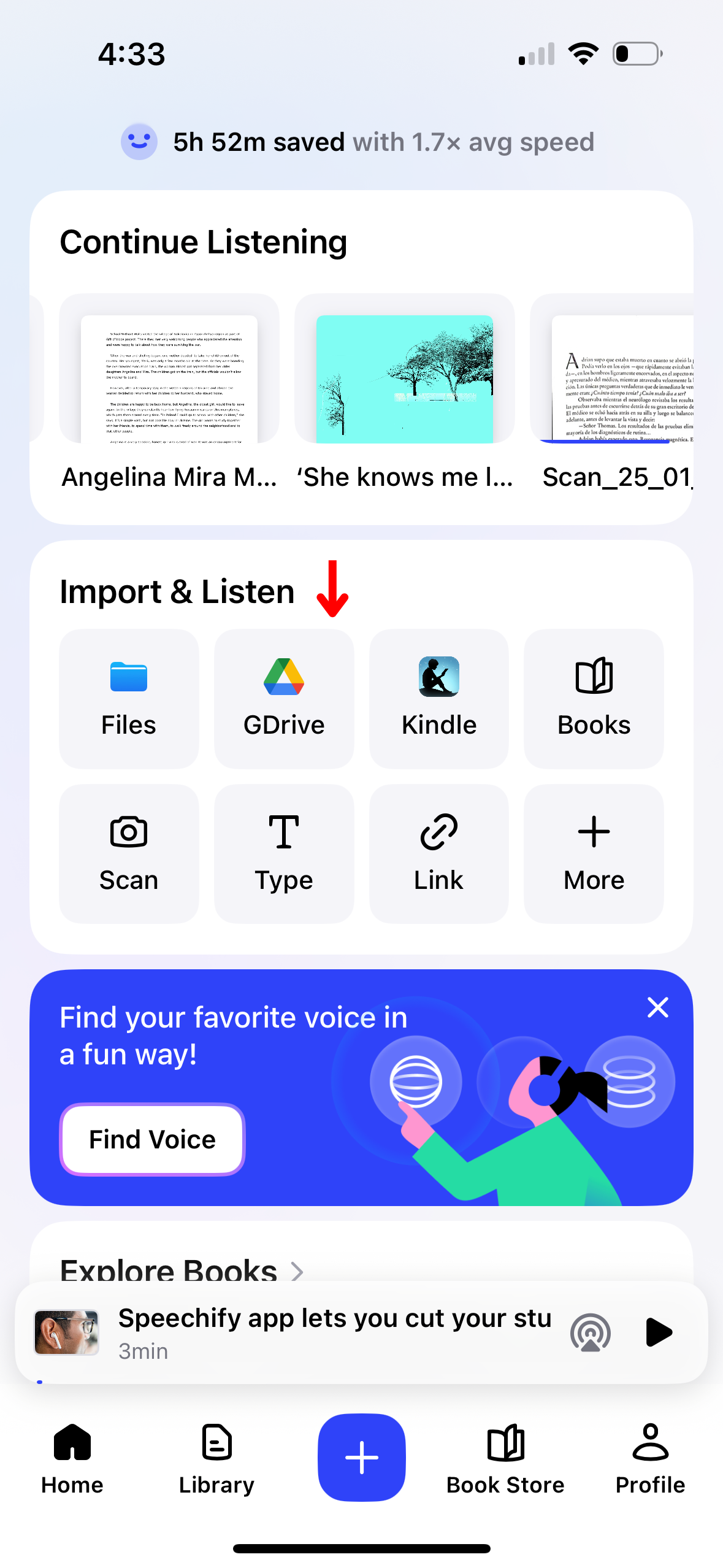
Speechify iOSアプリを使えば、読み上げたい資料のアップロードがこれまで以上に簡単です。以下の手順に従って始めましょう:
- Speechify iOSアプリを開きます。
- ホーム画面で、読みたいコンテンツをアップロードまたはインポートします。以下の方法があります:
- iPhoneからファイルをインポートします。
- Google Drive、Dropbox、OneDrive、Canvasと接続してファイルをインポートします。
- テキストを入力または貼り付けます。この機能を使用するには、「テキストを追加」をタップし、タイトルを追加し、テキストを追加し、「テキストを追加」をクリックします。
- ウェブリンクを貼り付けて、任意のウェブページを自動的にSpeechifyにインポートします。「ウェブリンクを貼り付け」を選択し、リンクを挿入し、「送信」を押します。
- スキャンを選択し、本やワークシートなどの写真を撮ってテキストをスキャンします。
Speechify iOSアプリでのスキャン方法
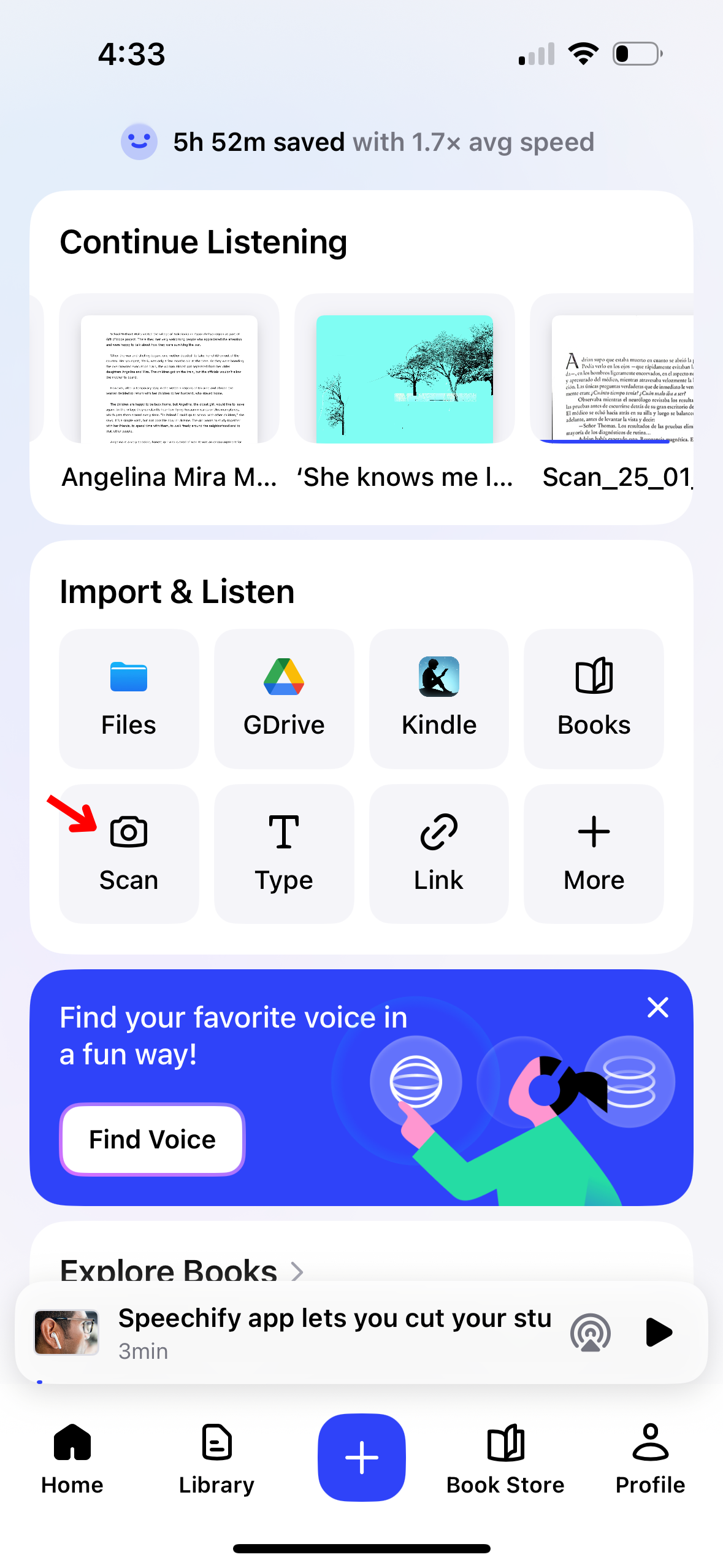
Speechifyで教科書やワークシート、手書きのメモなどの物理的なテキストを読み上げたい場合、OCRスキャン機能が役立ちます。スキャン機能の簡単なガイドはこちらです:
- ホーム画面でスキャンボタンをクリックします。
- 本や手書きのメモ、スキャンしたいものの写真を撮ります。
- Speechifyでテキストを読み上げることができます。
Speechify iOSアプリでの声の変更方法

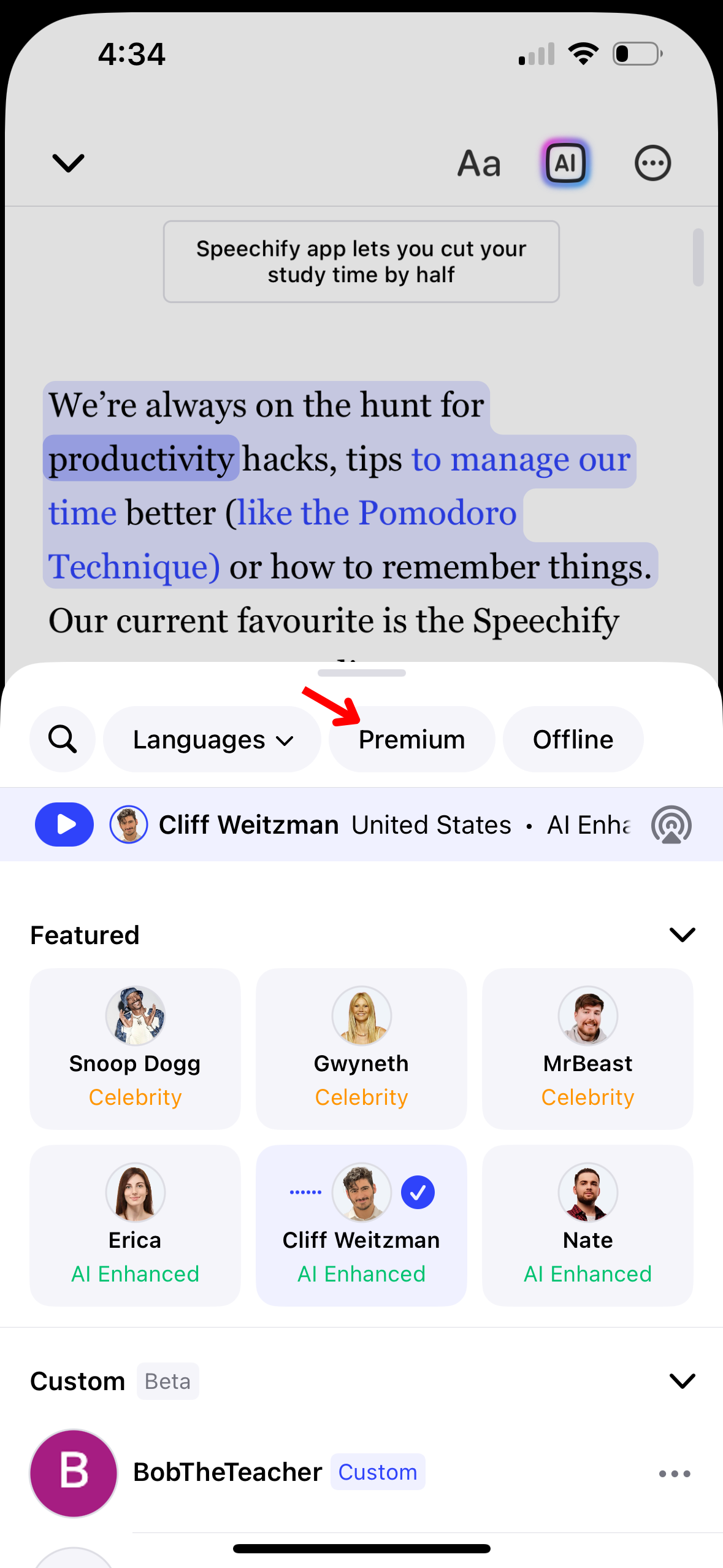
Speechifyで声を変更することで、リスニング体験を個別にカスタマイズできます。声の調整方法はこちらです:
- 左下の声アイコンをタップします。
- 200以上のリアルなAIボイスから選択できます。セレブの声も含まれています。
Speechify iOSアプリでカスタムボイスを使用する方法
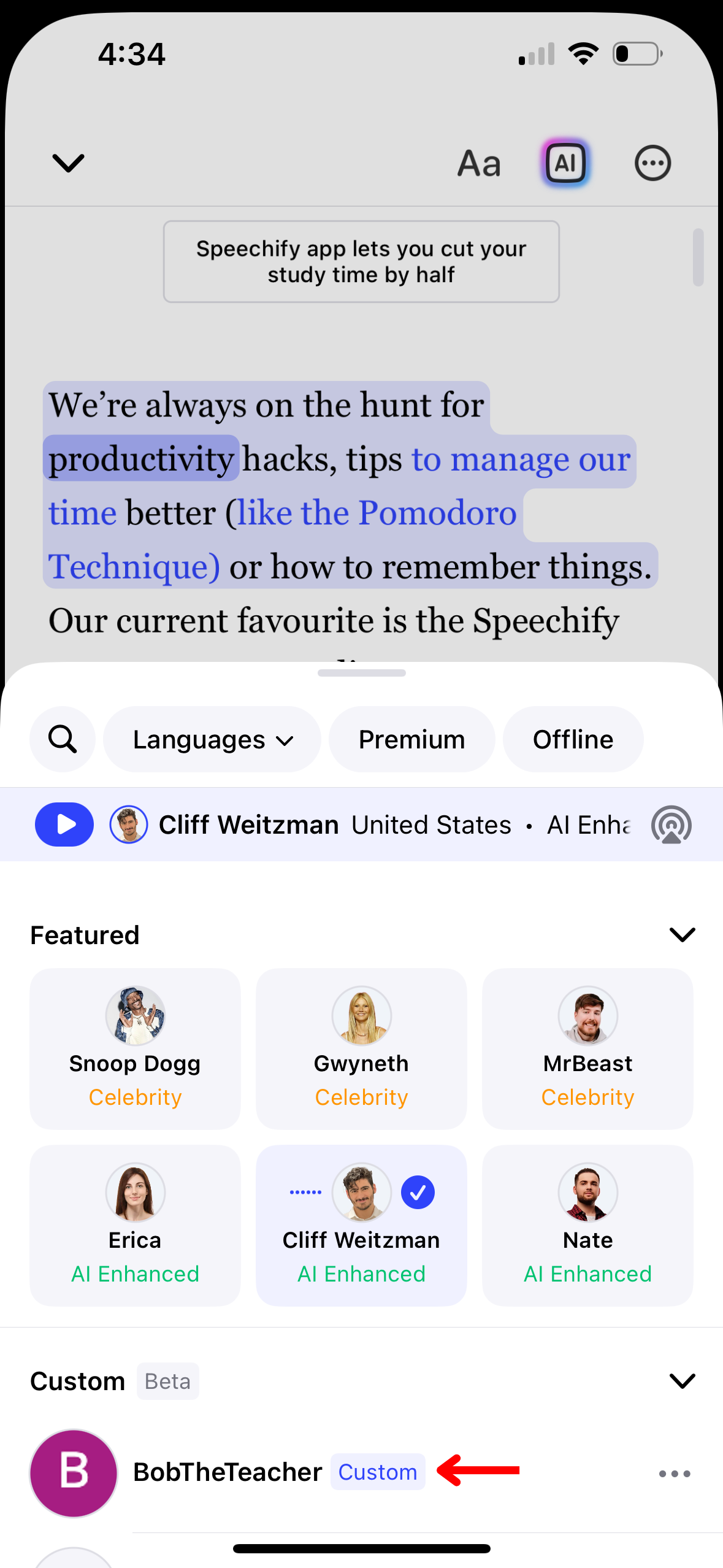
Speechifyでの読書体験をユニークにするためにカスタムボイスを使用できます。カスタムボイスはWebアプリで作成する必要がありますが、Speechify iOSアプリでアクセス可能です。カスタムボイスを使用する手順はこちらです:
- 左下の音声アイコンをクリックします。
- 「カスタム」をタップします。
- カスタム音声から選択します。
Speechify iOSアプリで言語を変更する方法
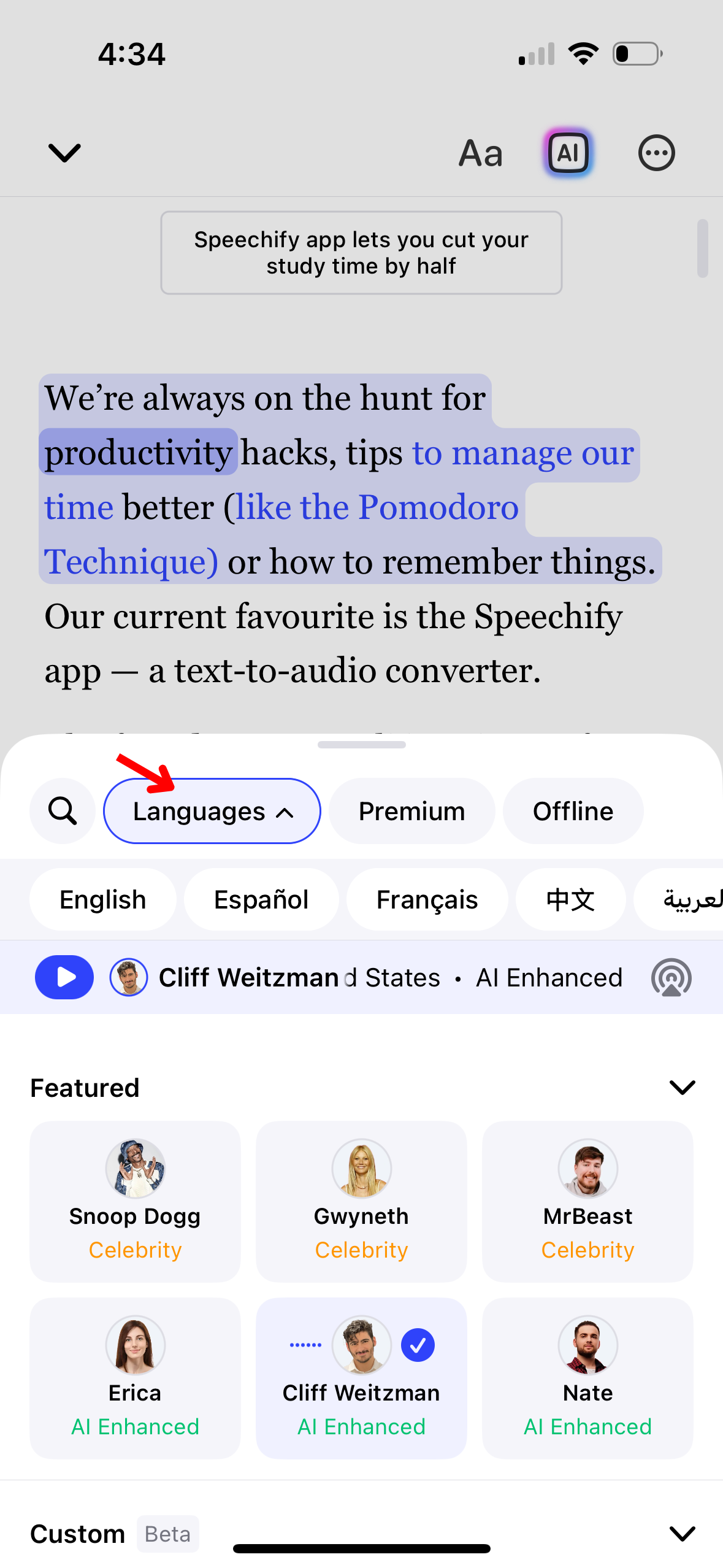
Speechifyは60以上の言語に対応しています。言語を切り替えるには、次の手順に従ってください:
- 左下の音声アイコンを選択します。
- 「すべての音声」をタップします。
- 60以上の言語から選択します。
Speechify iOSアプリで読み上げ速度を変更する方法
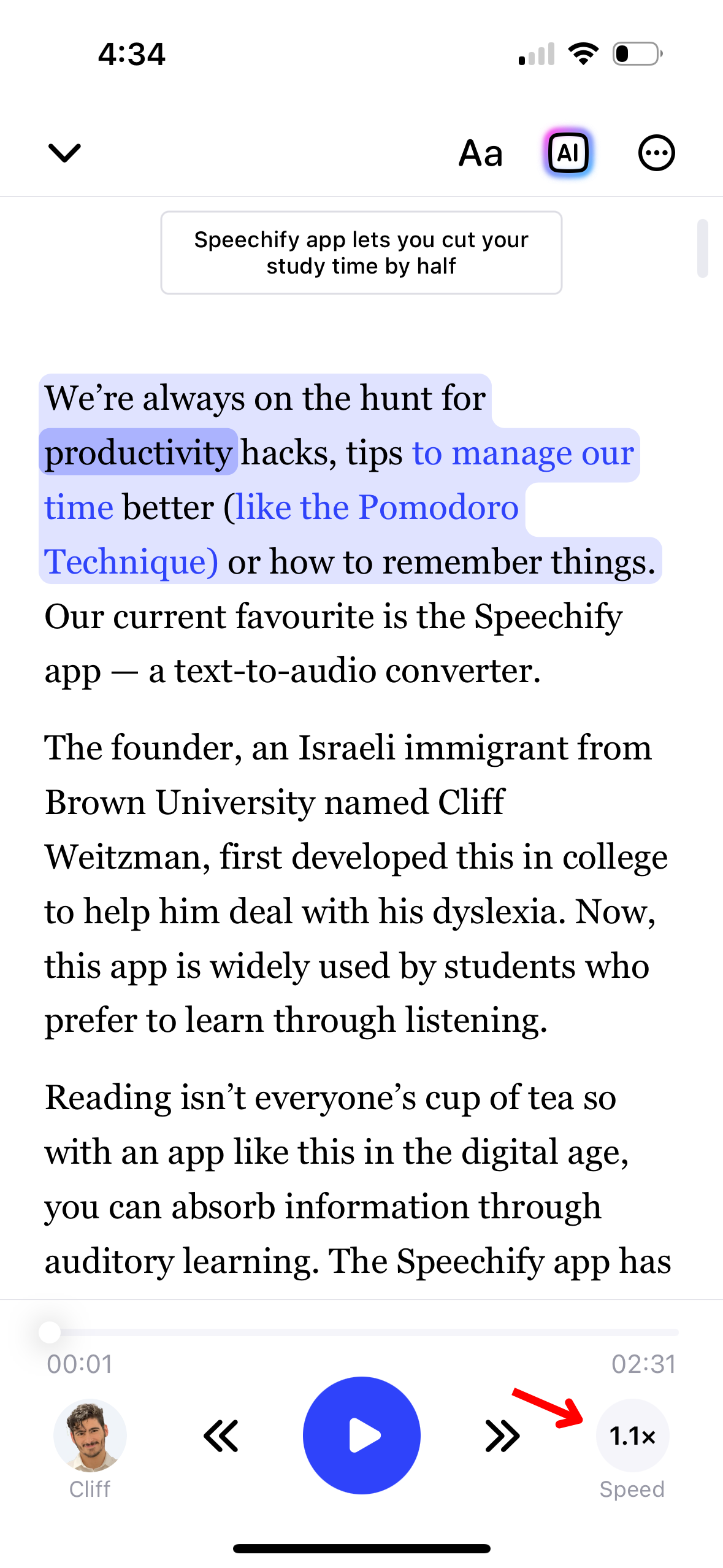
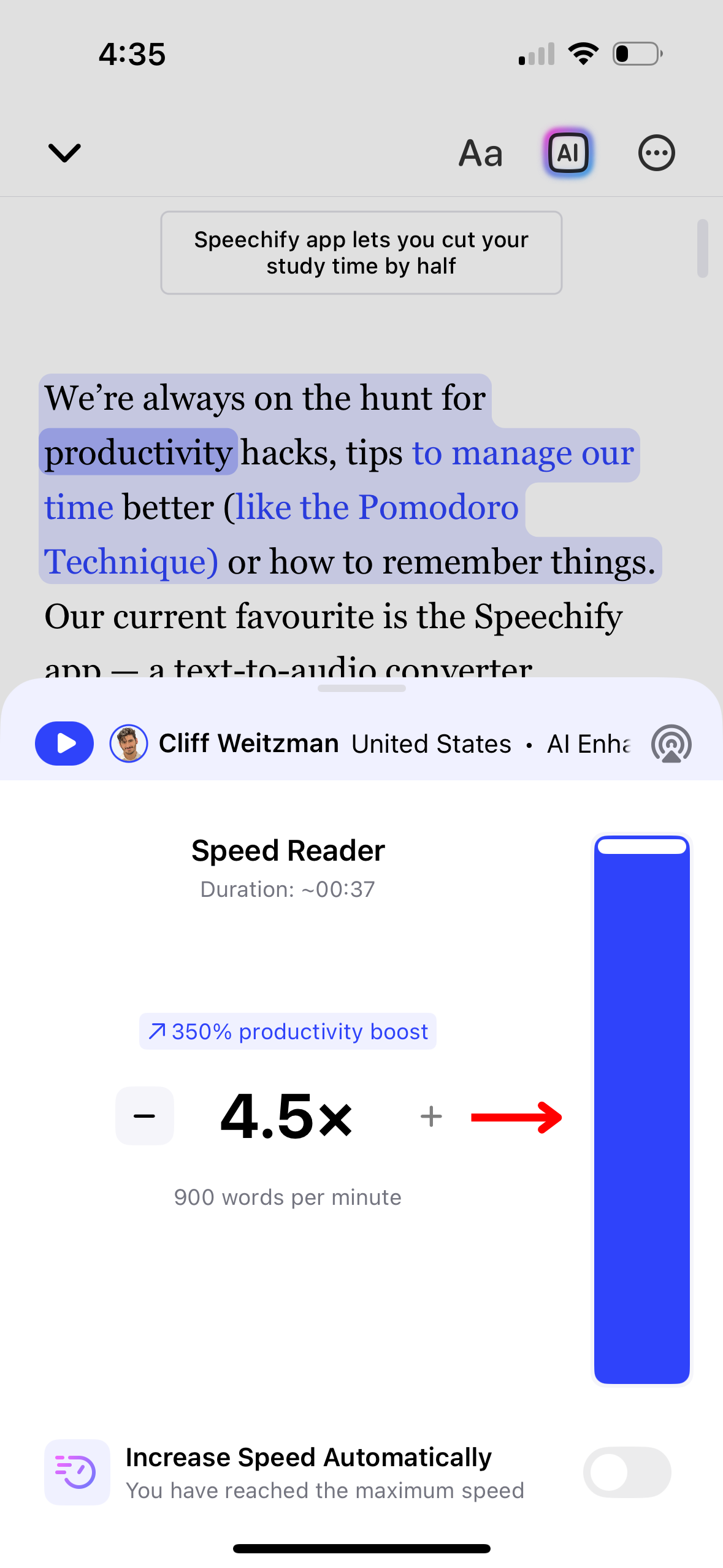
Speechifyでの読み上げ速度の調整は、聞き取りやすさや理解力に合わせるのに役立ちます。変更方法は以下の通りです:
- 右下の1xアイコンをクリックします。
- 読み上げ速度を調整します。0.5x(1分間に100語)から4.5x(1分間に900語)の間で選択できます。
Speechify iOSアプリでオフラインリスニングを使用する方法
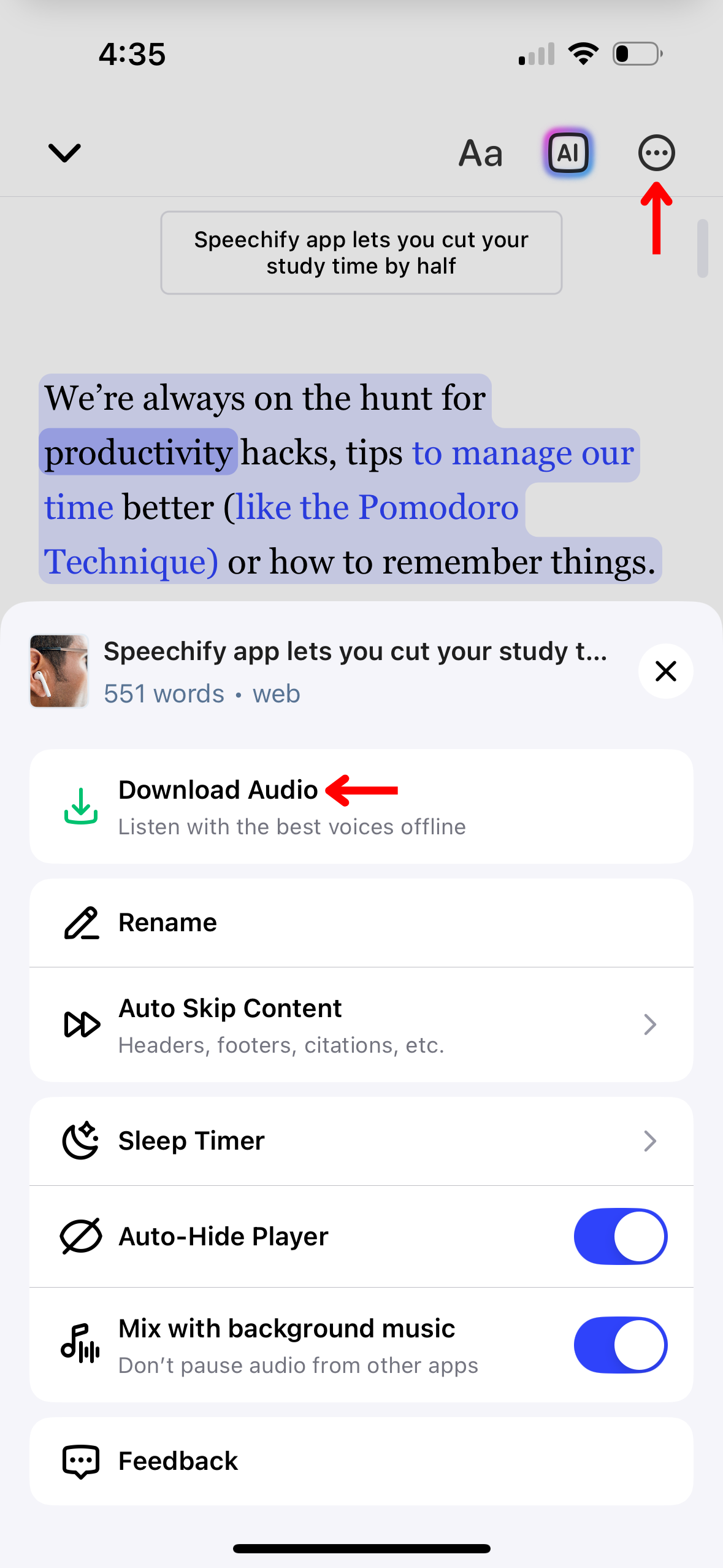
インターネット接続なしでSpeechifyのコンテンツを楽しむには、以下の手順でオフラインリスニングを有効にしてください:
- 右上の3つのドットをタップします。
- 言語を選択します。
- AI音声を選択します。
- 「続行」を押します。
- オフラインリスニング用にMP3でダウンロードします。
Speechify iOSアプリでAIチャットを使用する方法

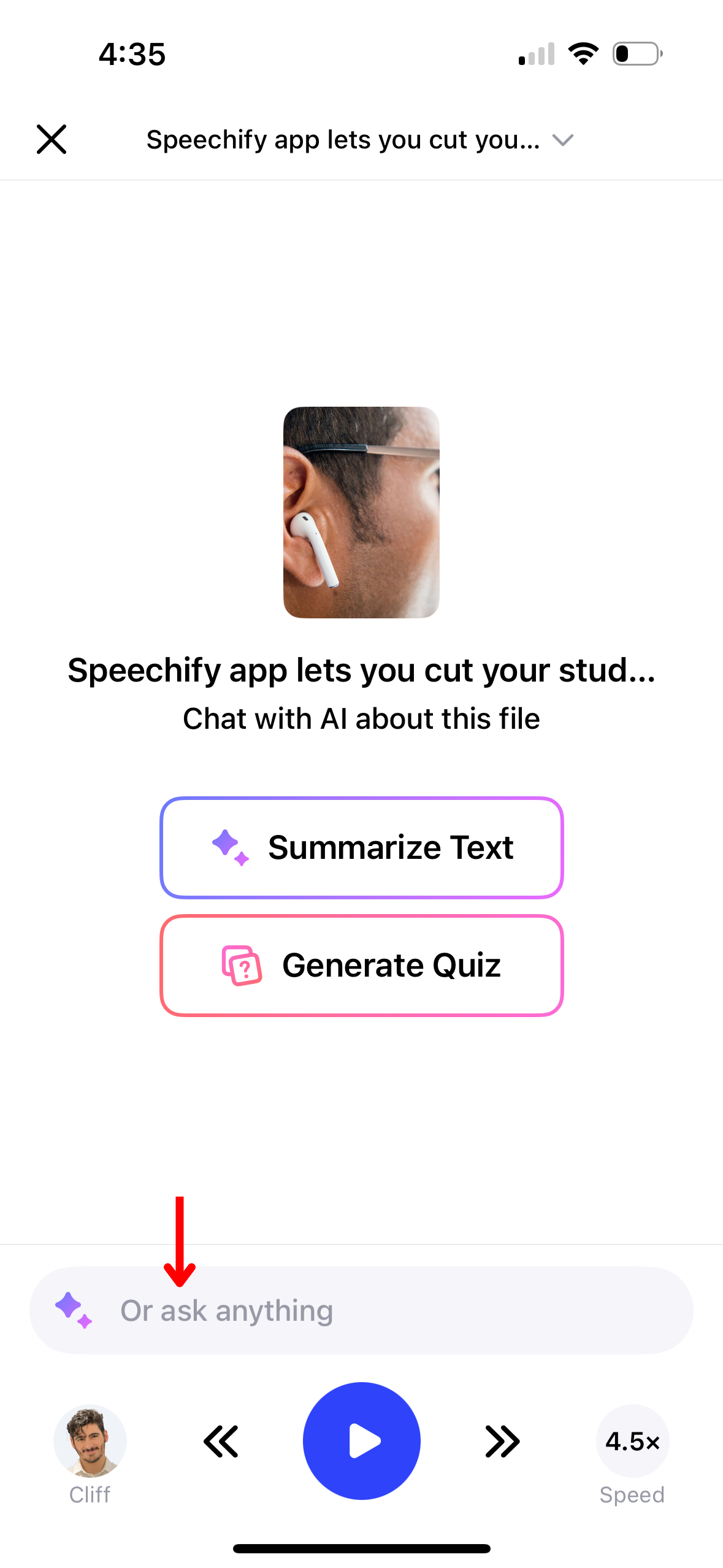
SpeechifyのAIチャット機能を使って、テキストとインタラクティブにやり取りしましょう。始めるには、次の手順に従ってください:
- 右上のツールバーにあるAIアイコンをクリックします。
- チャットバーに質問を入力します。
- Enterキーを押します。
- 即座に回答を楽しむか、別の質問をしてください。
Speechify iOSアプリでAIサマリーを使用する方法

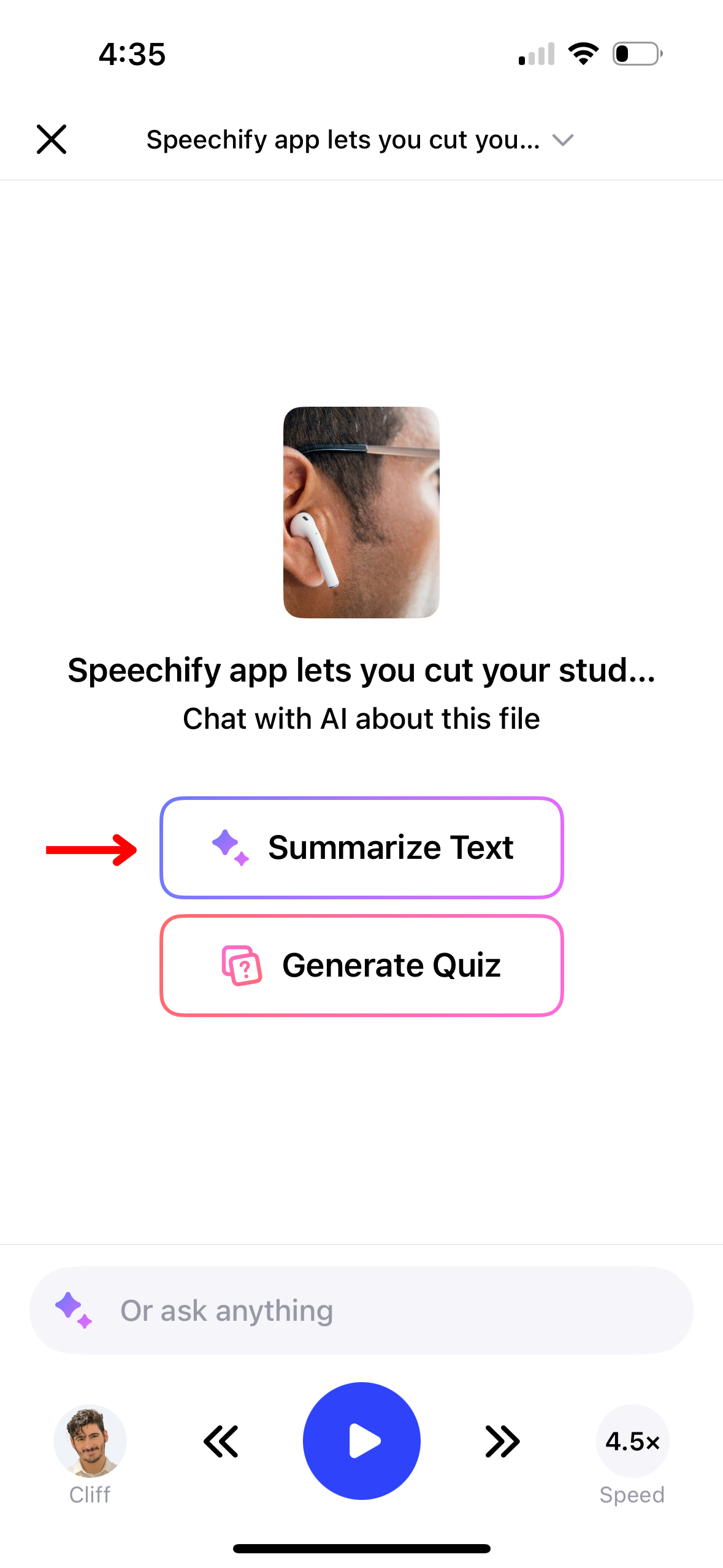
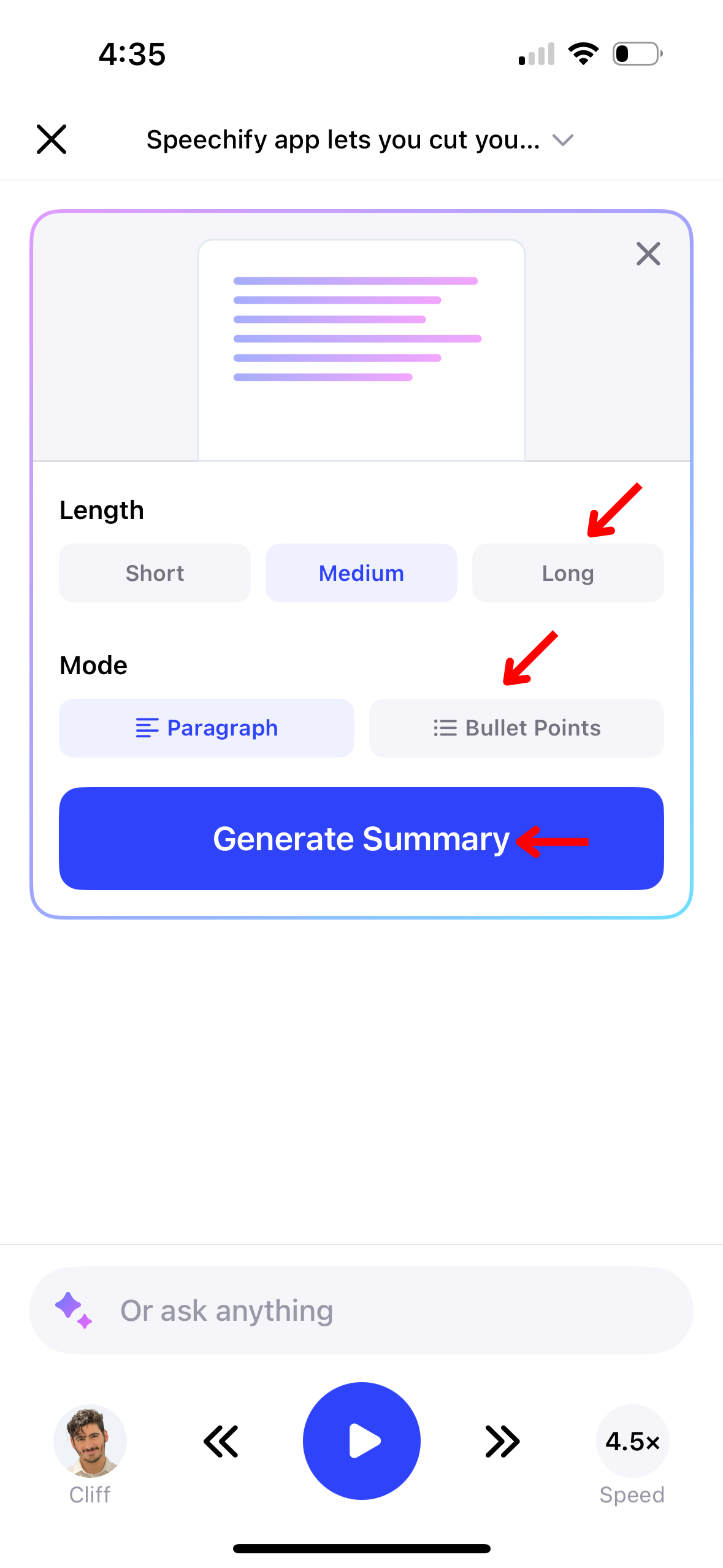
SpeechifyのAIサマリーは、長い文書の要点を素早く把握するのに役立ちます。この機能を有効にする方法は以下の通りです:
- 右上のツールバーにあるAIアイコンを選択します。
- 「テキストを要約」を押します。
- 要約の長さを段落または箇条書きから選択します。
- 要約したいページを選択します。
- 要約を生成します。
Speechify iOSアプリでAIクイズを使用する方法

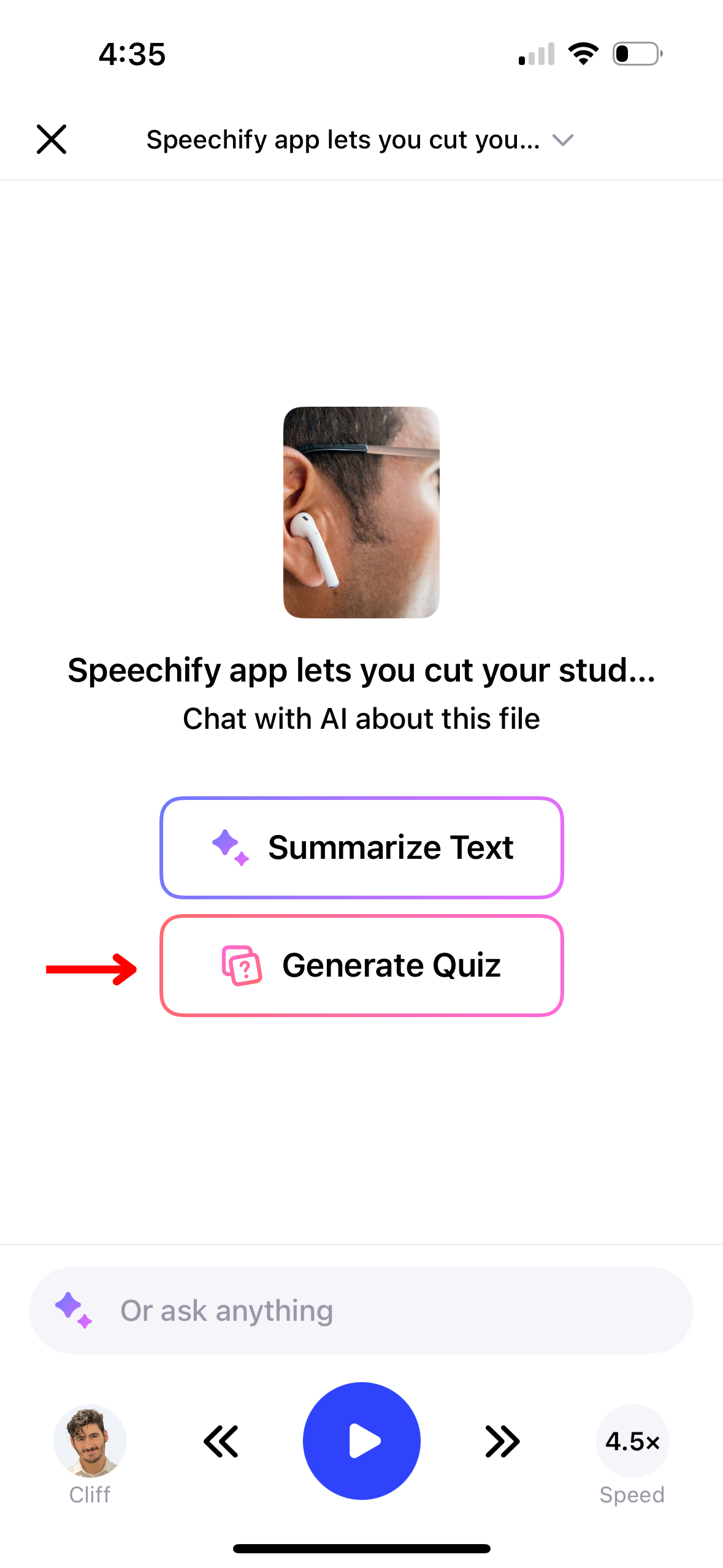
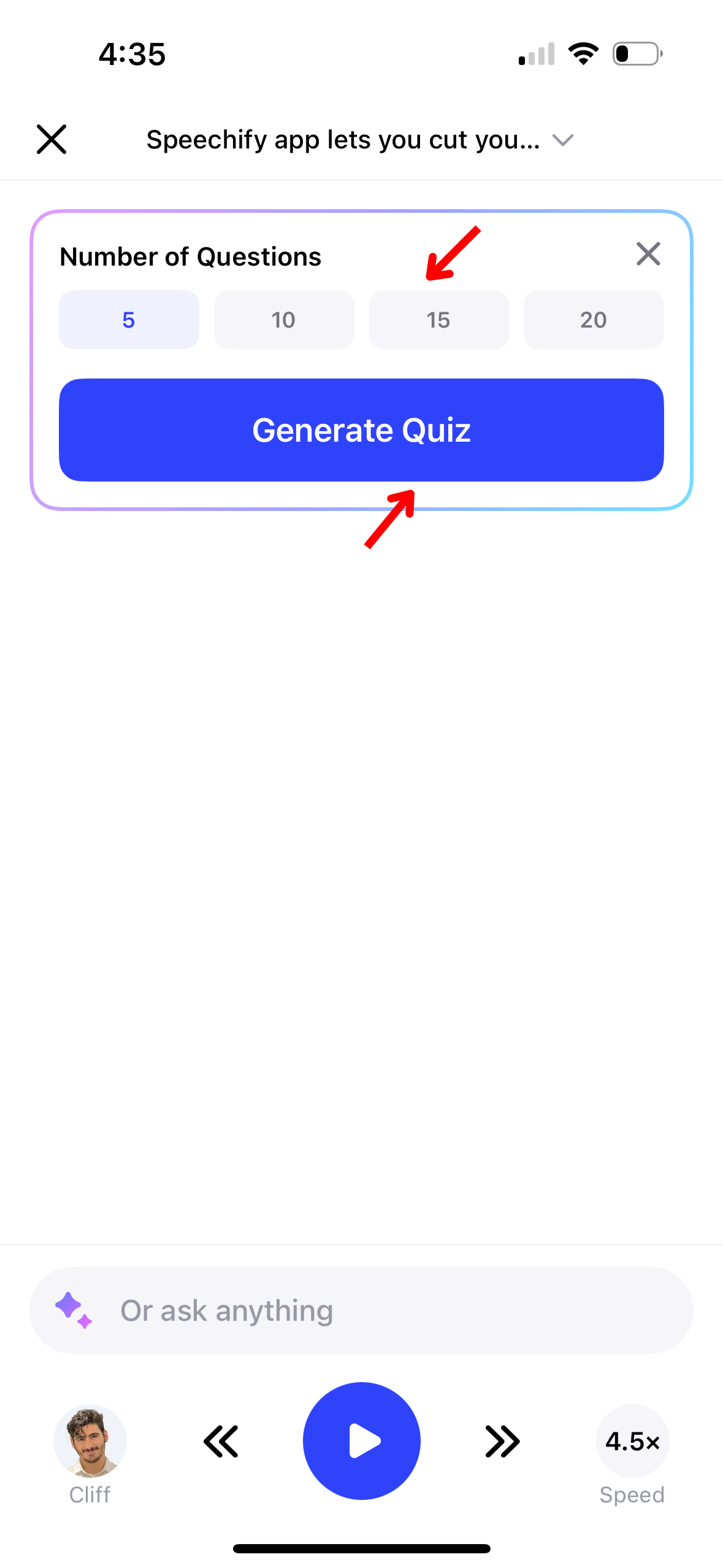
SpeechifyのAIを使ってクイズを作成し、学習と記憶を強化しましょう。クイズを作成するには、次の手順に従ってください:
- 右上のツールバーにあるAIアイコンをクリックします。
- 「クイズを生成」を押します。
- クイズを文書のすべてのページまたは選択したページに基づかせるか選択します。
- 5、10、15、または20問のクイズを選択します。
- 要約したいページを選択します。
- クイズを生成します。
Speechify iOSアプリでダークモードを有効にする方法
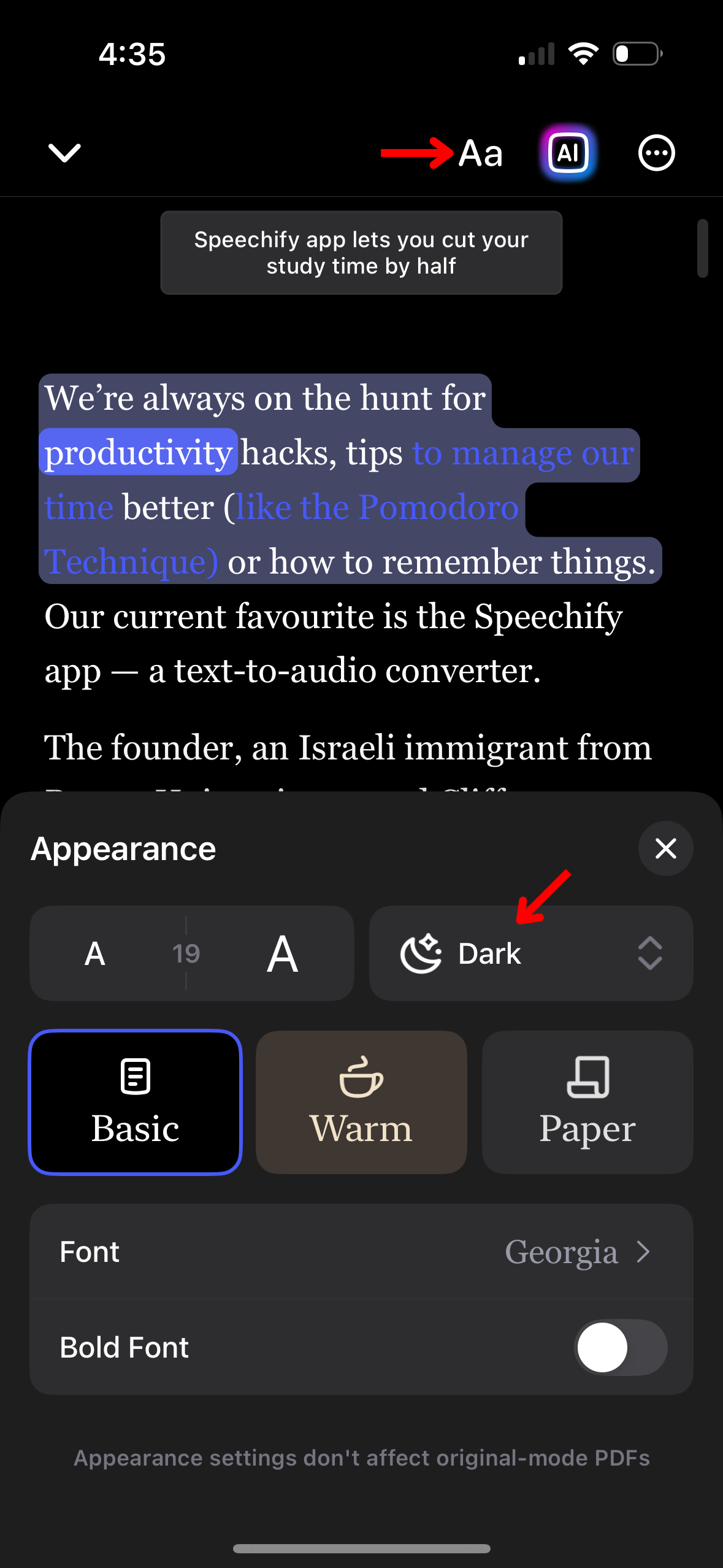
暗い場所での目の疲れを軽減するために、Speechifyでダークモードに切り替えましょう。設定方法は以下の通りです:
- 右上のツールバーでAaをタップします。
- 「ダーク」をクリックします。
Speechify iOSアプリの外観を変更する方法
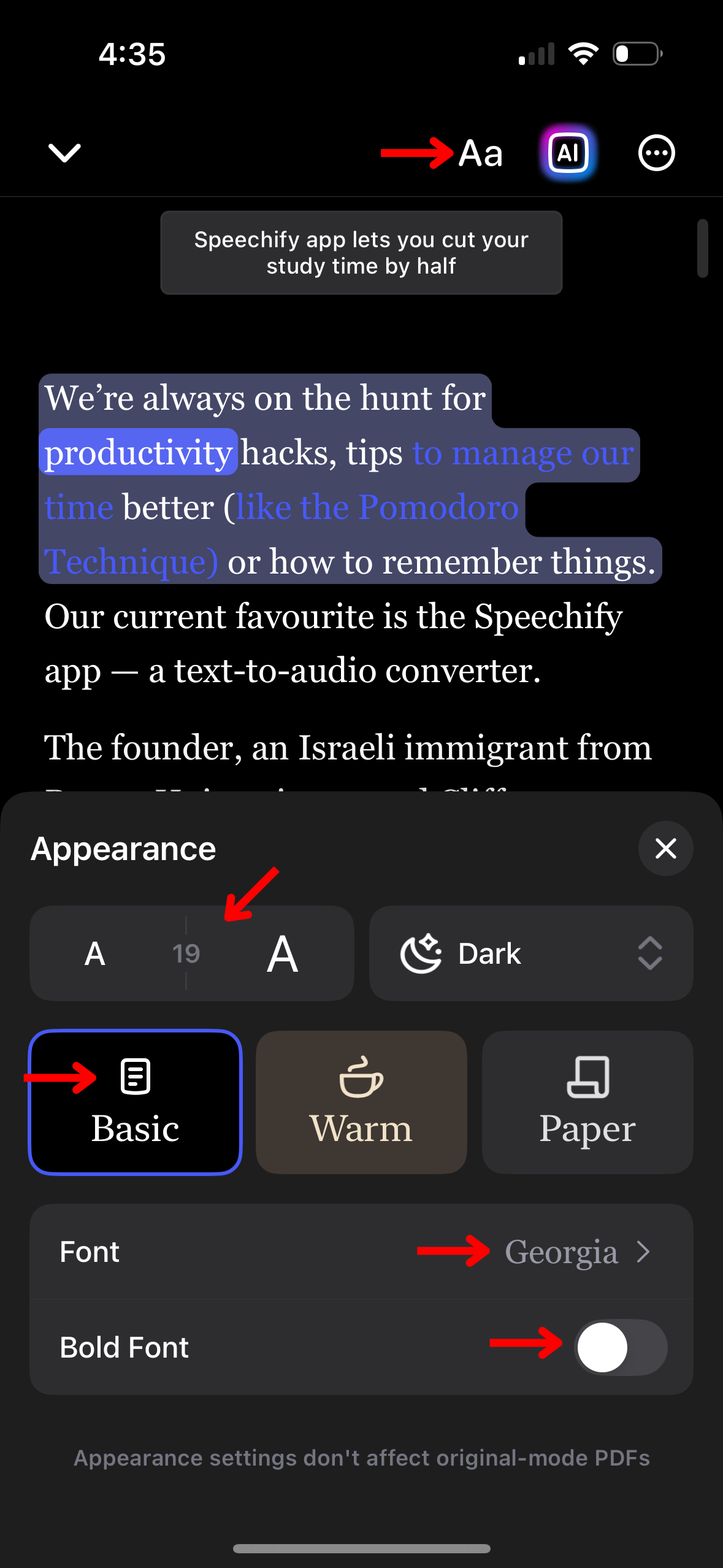
Speechifyのビジュアルインターフェースを自分好みにカスタマイズして、アプリの外観を変更しましょう。テーマ、フォントサイズ、カラースキームを変更して、読書体験を向上させる手順は以下の通りです:
- 右上のツールバーでAaをタップします。
- 2つのAの間の数字を変更してフォントサイズを変更します。
- 背景を変更するには、Basic、Warm、またはPaperから選択します。
- 「フォント」からフォントを変更します。
- 太字フォントをオンにします。
Speechify iOSアプリでコンテンツをスキップする方法
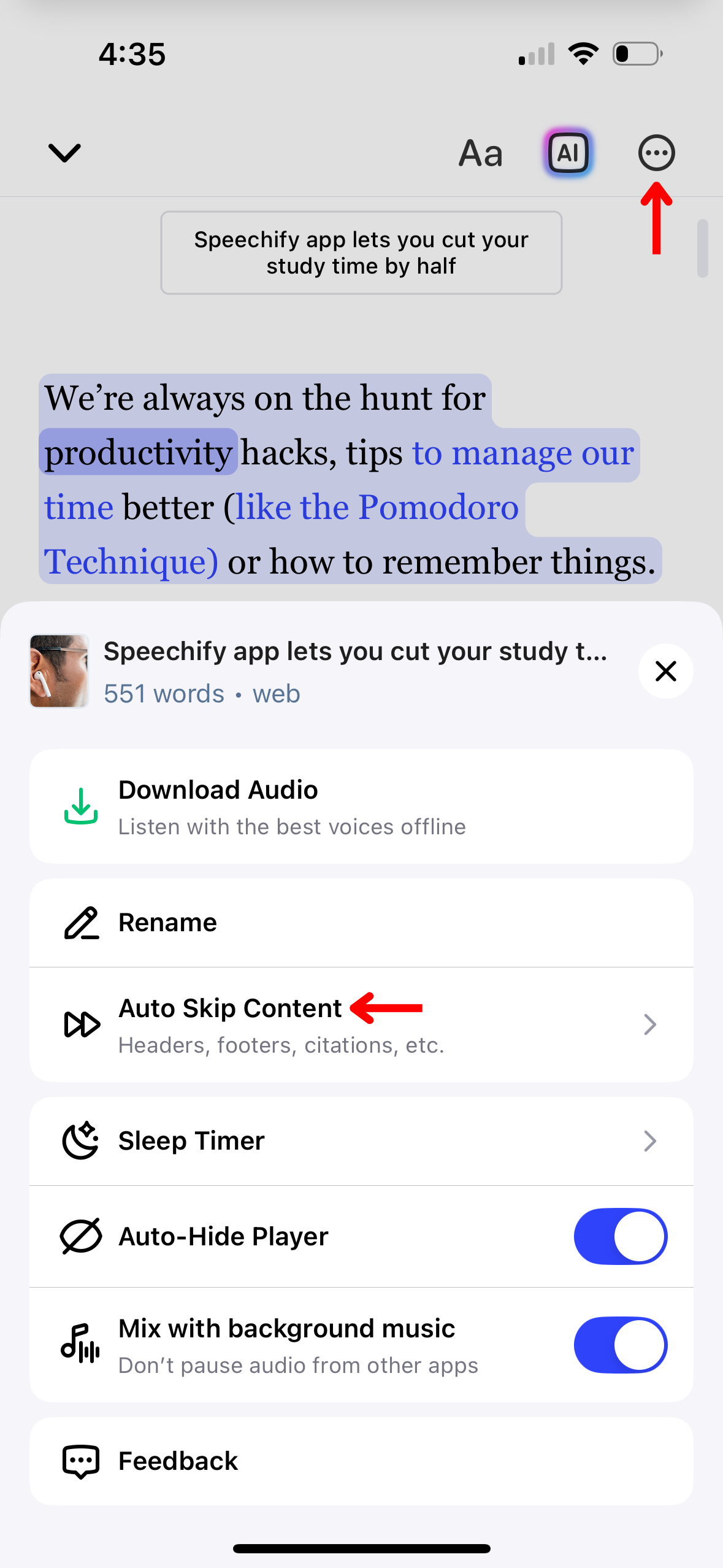
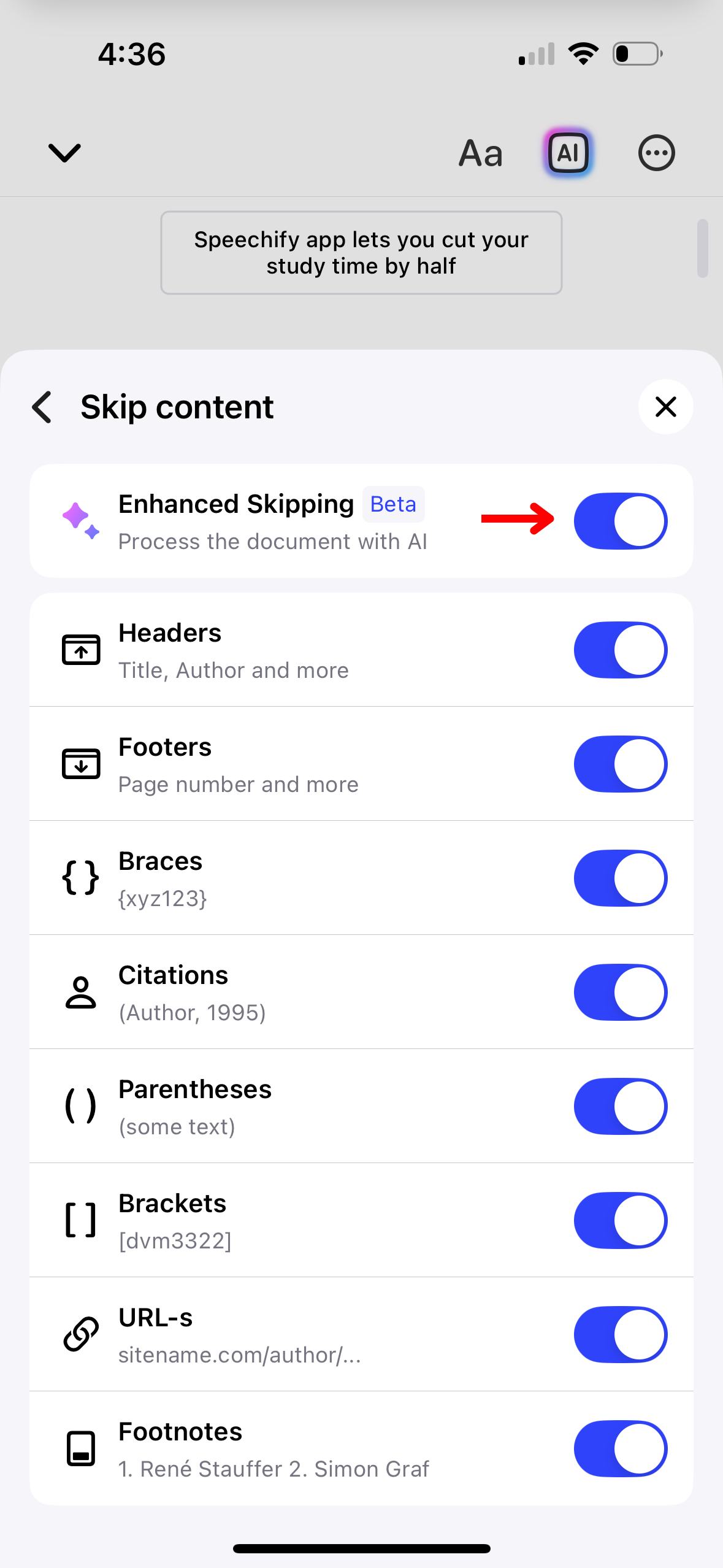
Speechifyでヘッダーやフッターなどの不要なセクションを避けて、リスニング体験をスムーズにしましょう。コンテンツスキップを設定する手順は以下の通りです:
- 画面の右上にある3つのドットをタップします。
- 「拡張スキップ」をオンにして、すべての余分なコンテンツを自動スキップするか、以下をオン/オフにしてスキップ体験をカスタマイズします:
- ヘッダー
- フッター
- 脚注
- 中括弧
- 引用
- 括弧
- 角括弧
- URL
Speechify iOSアプリでスリープタイマーを使用する方法
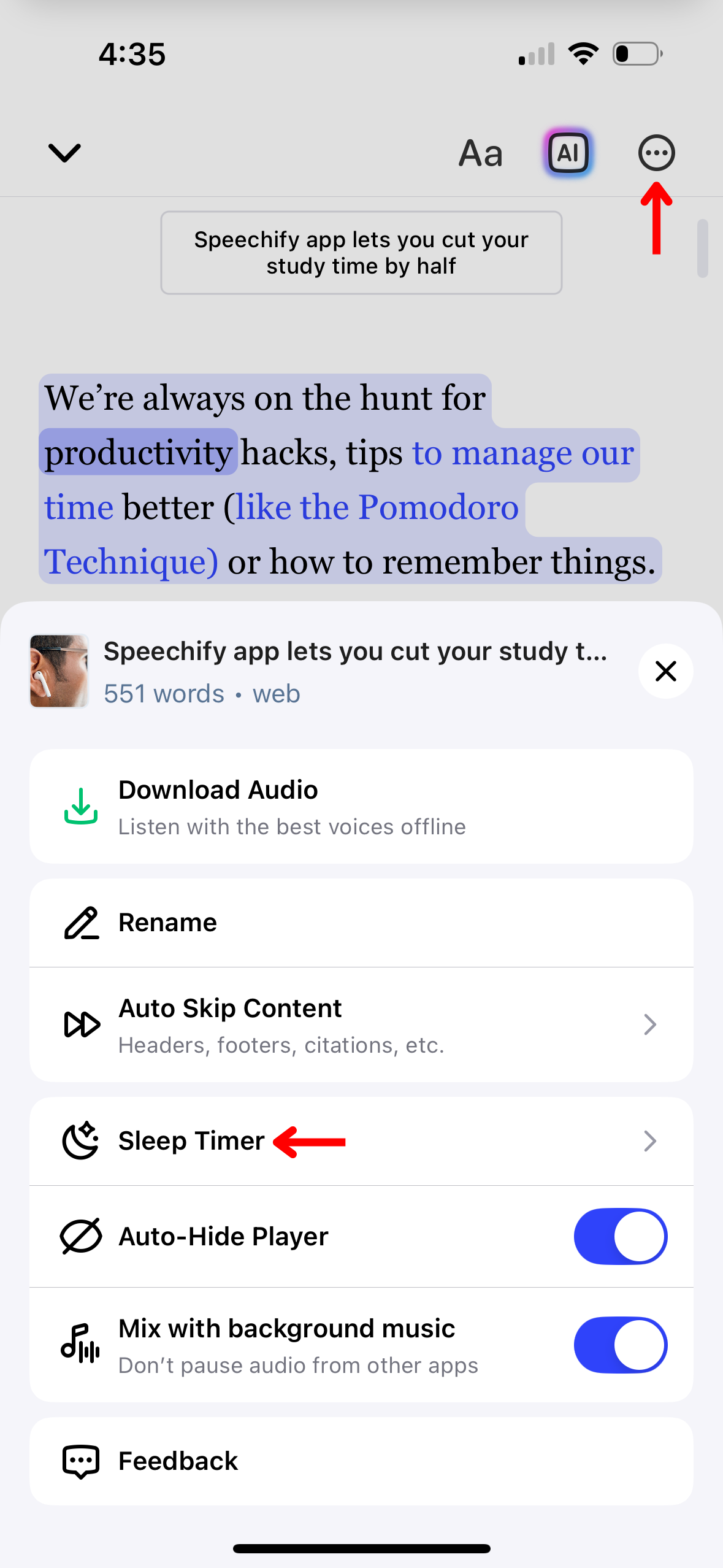
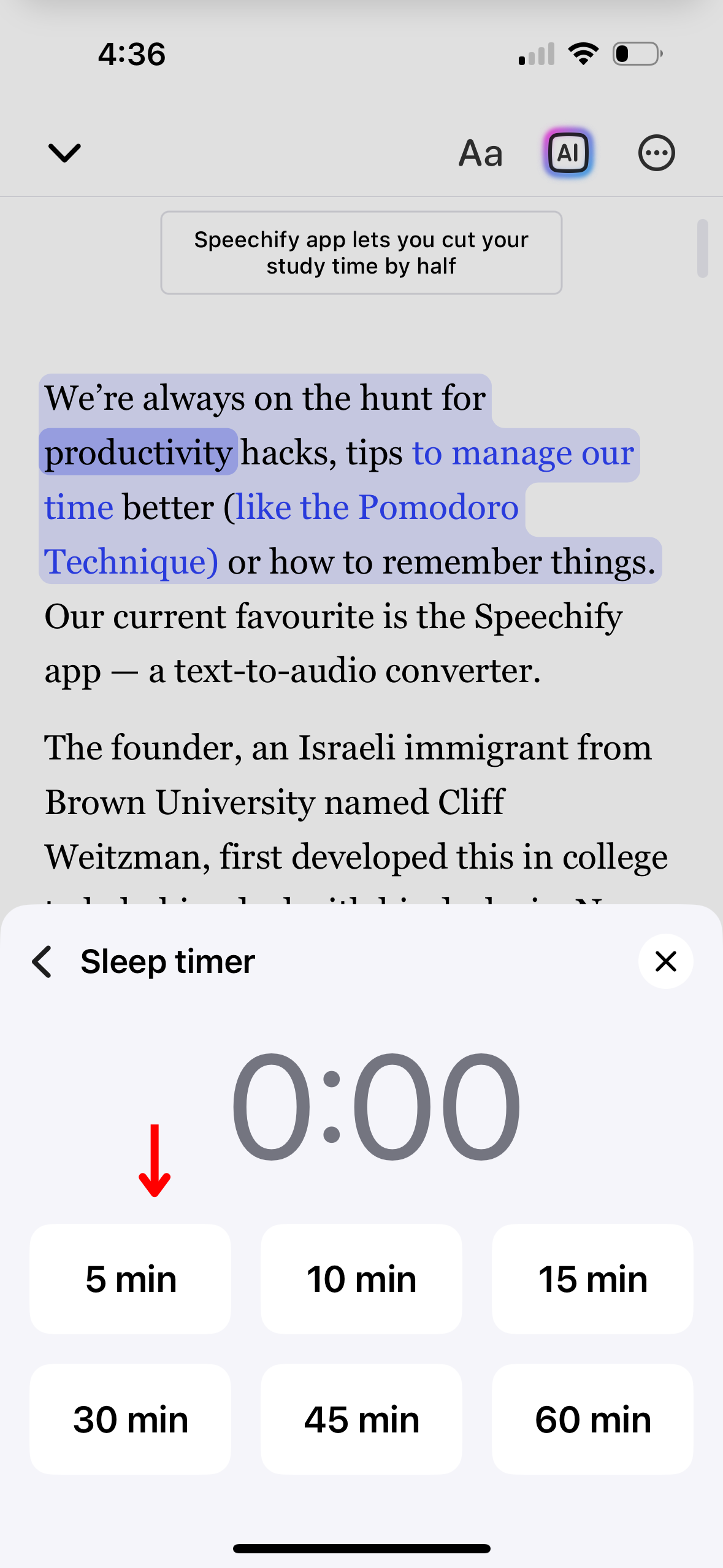
スリープタイマーを設定して、指定した時間後に再生を自動的に停止させ、眠りにつく際に最適なリスニング体験を提供します。スリープタイマーを有効にするには:
- 右上の3つのドットをクリックします。
- 「スリープタイマー」を選択します。
- 5、10、15、30、45、または60分にタイマーを設定します。
Speechify iOSアプリでバックグラウンドミュージックとミックスする方法
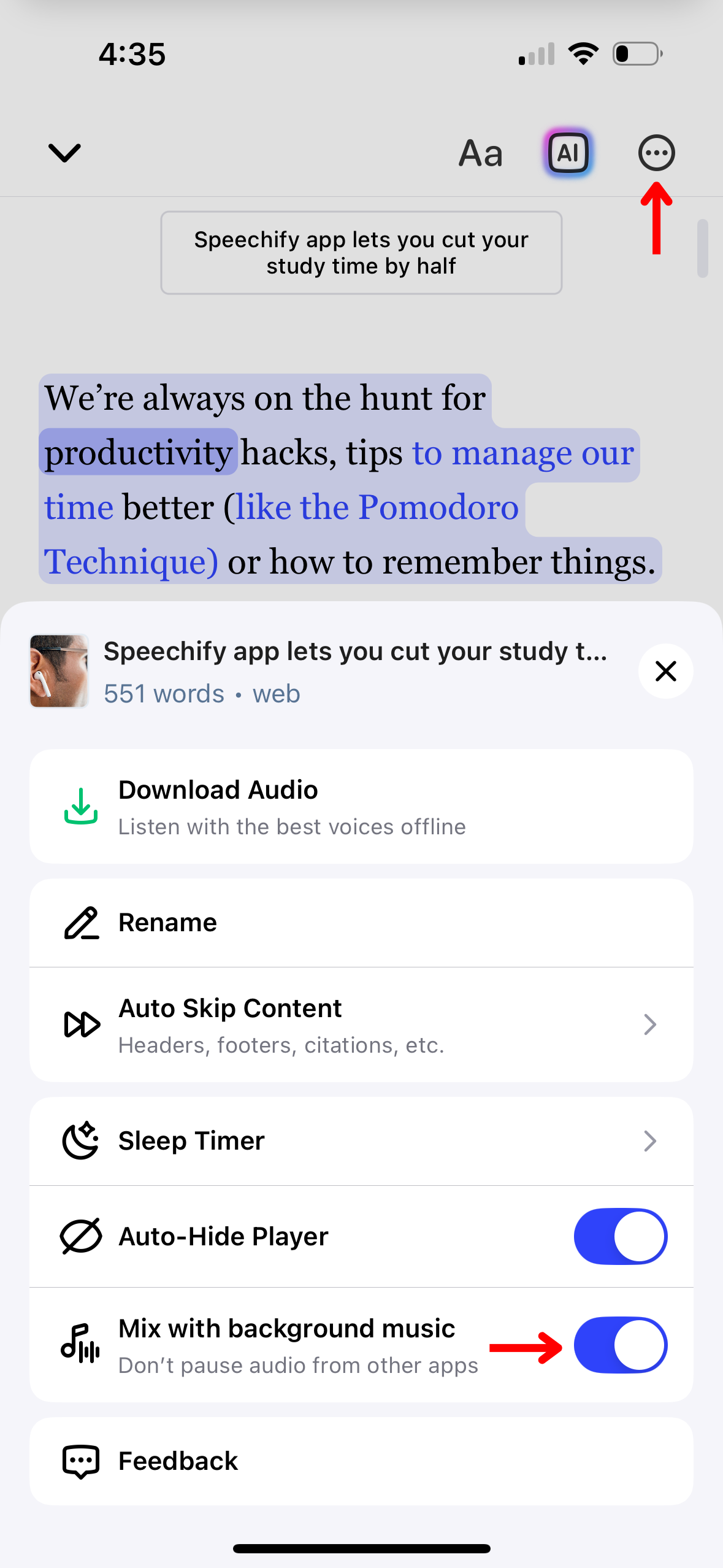
バックグラウンドミュージックとSpeechifyの再生をミックスして、音楽を中断せずに聴き続けましょう。Speechifyが他のアプリを一時停止しないようにする手順は以下の通りです:
- 右上の3つのドットをタップします。
- 「バックグラウンドミュージックとミックス」をオンにします。
Speechify iOSアプリでサポートにアクセスする方法
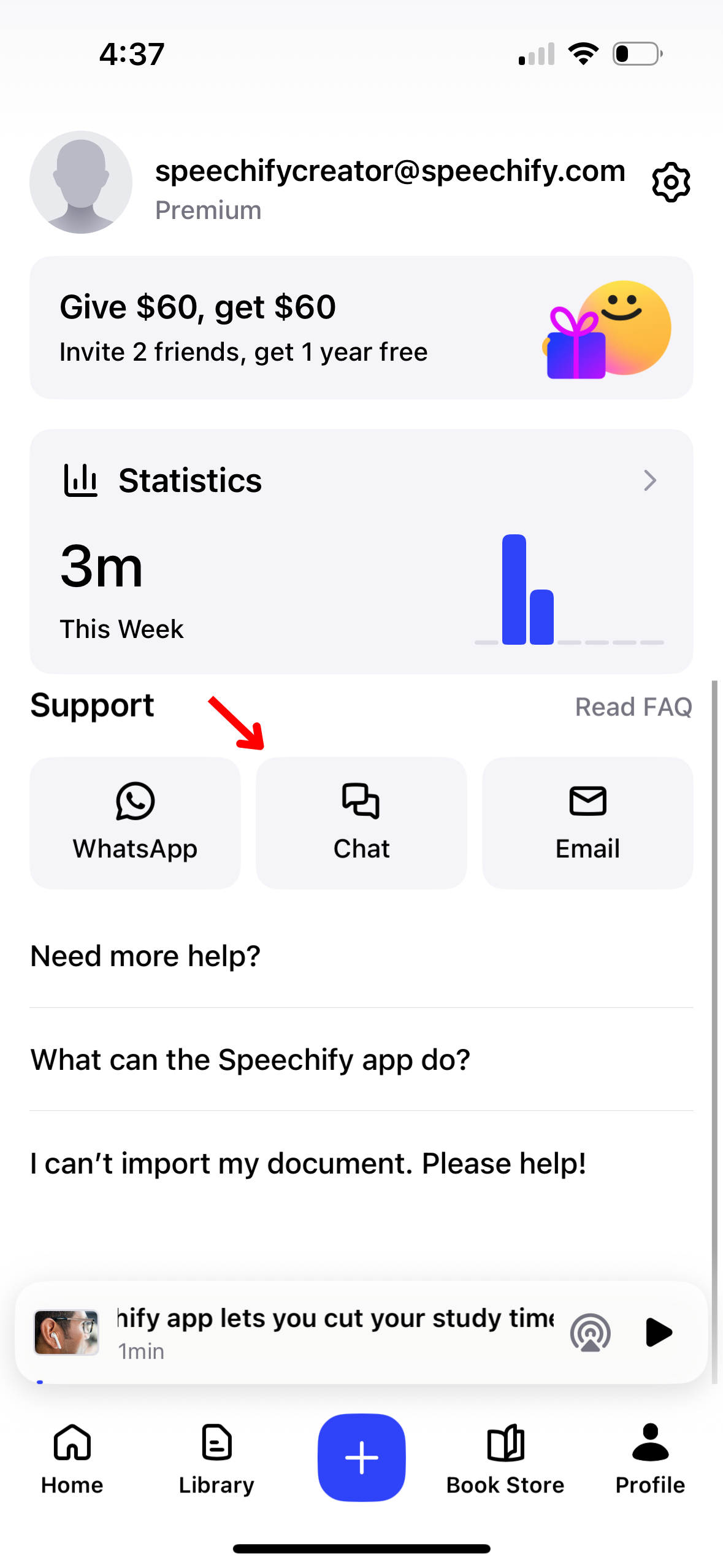
Speechifyに関するさらなるサポートが必要な場合は、サポートチームに連絡するか、ヘルプセンターを訪問してください。方法は以下の通りです:
- 右下の「プロフィール」ボタンを選択します。
- 「サポート」から、WhatsApp、チャット、またはメールサポートを選択します。




